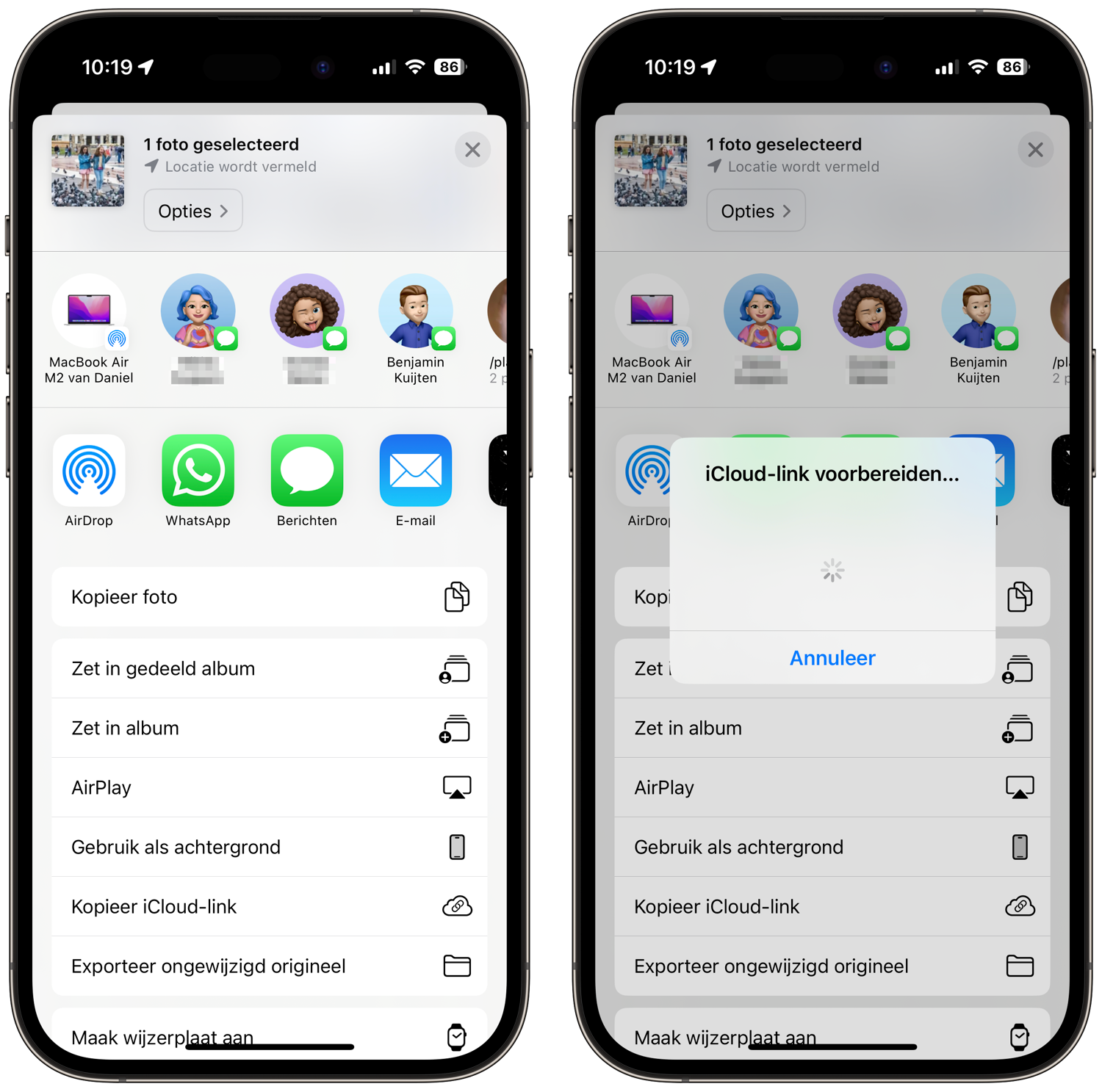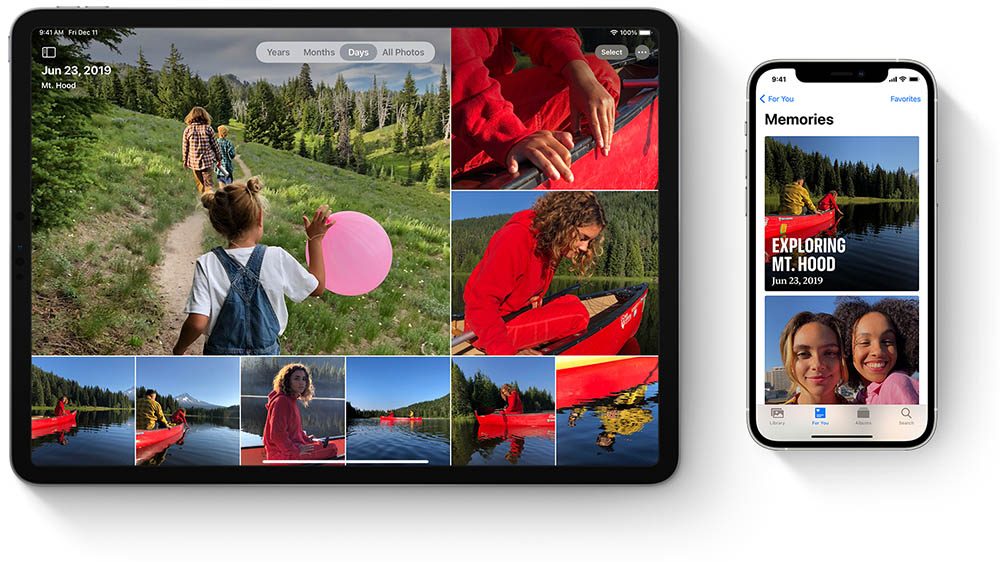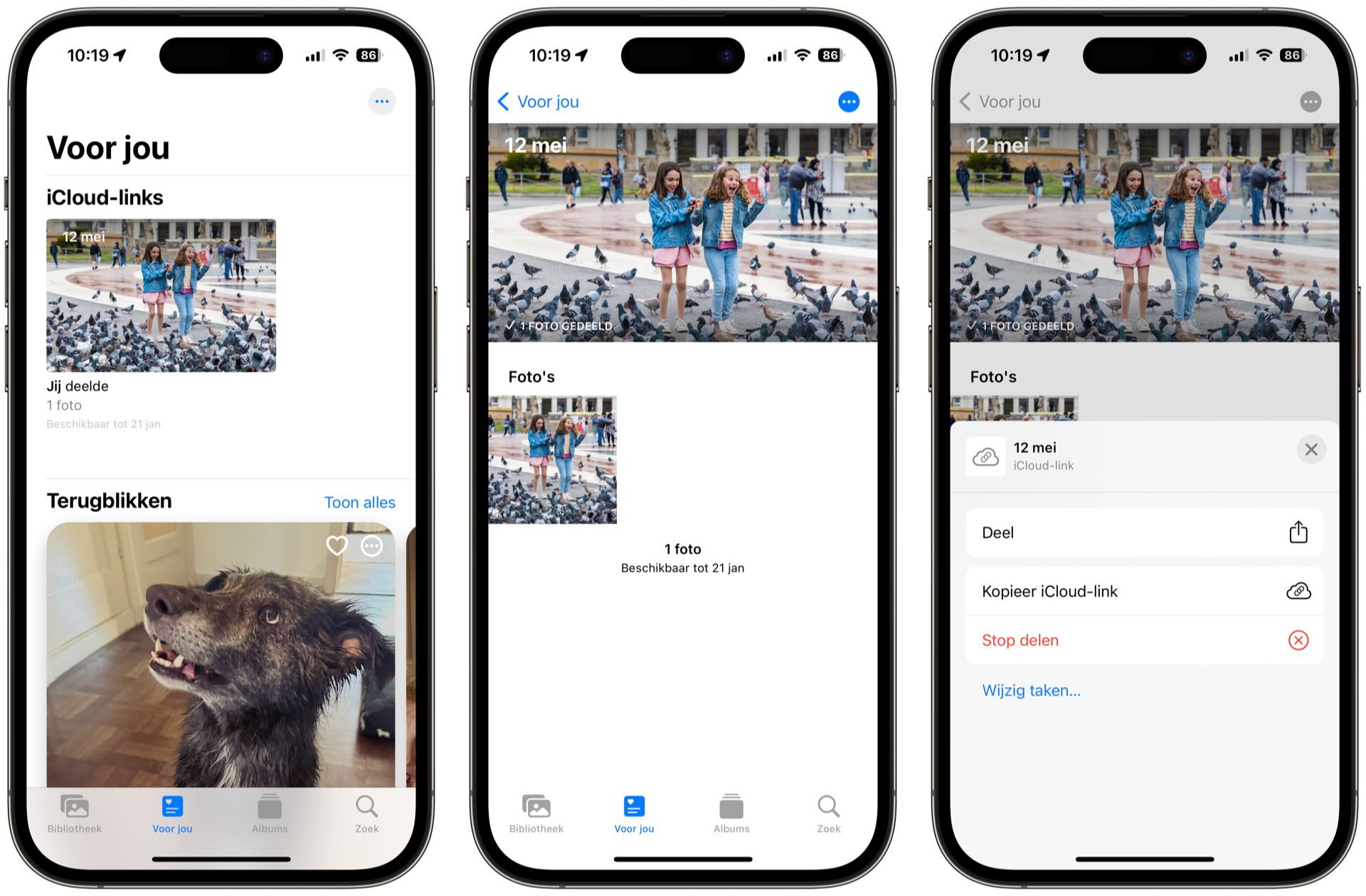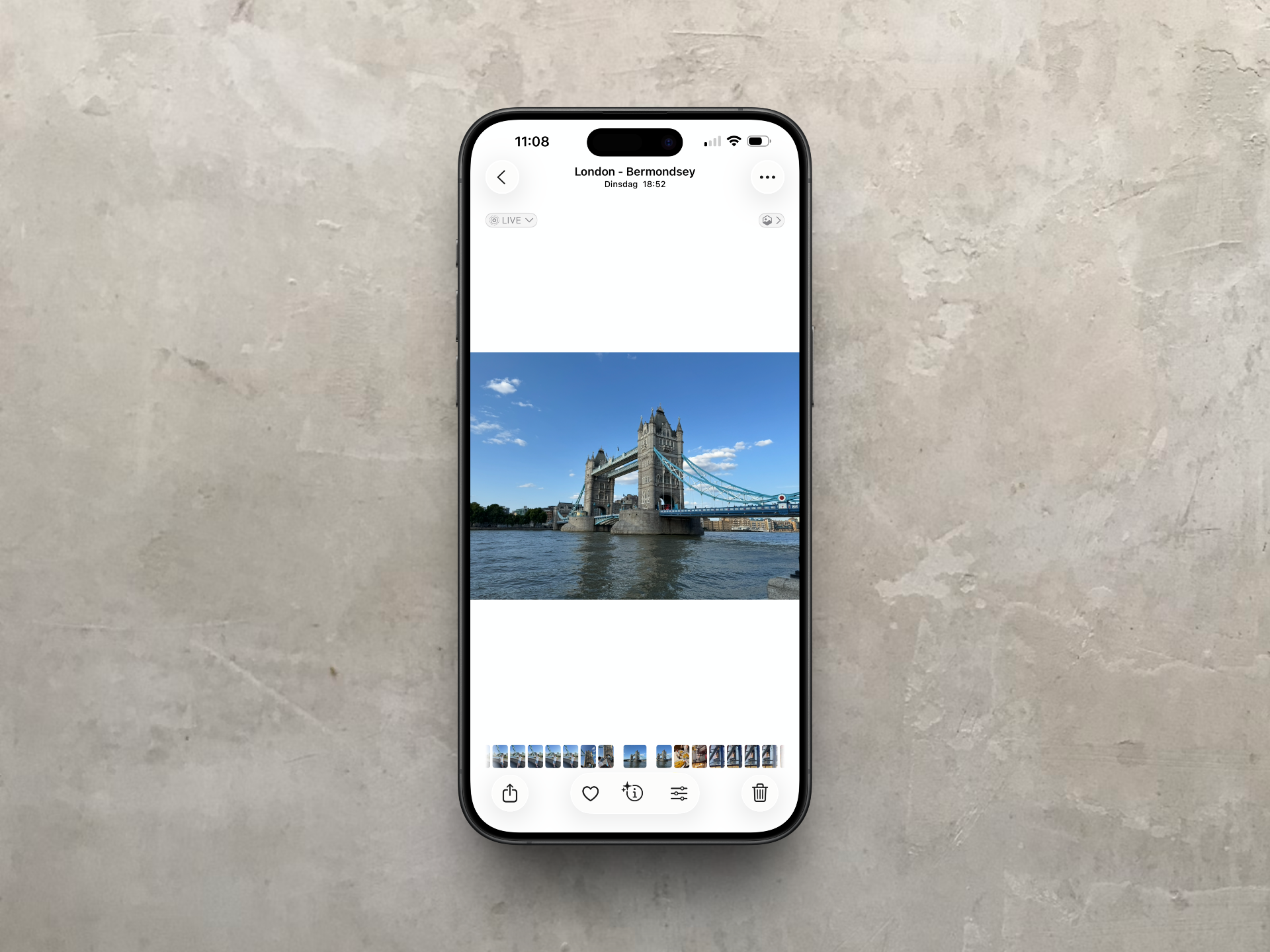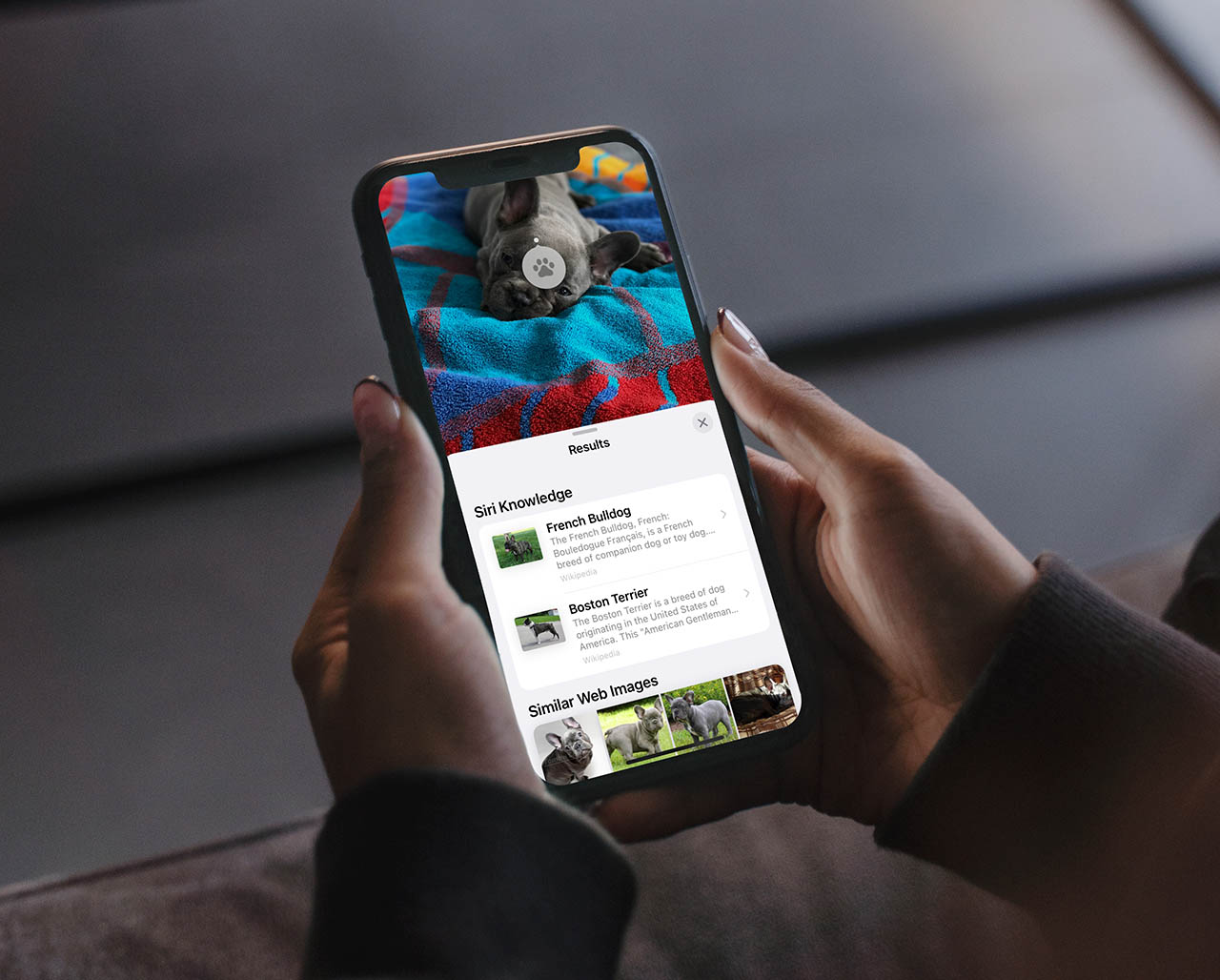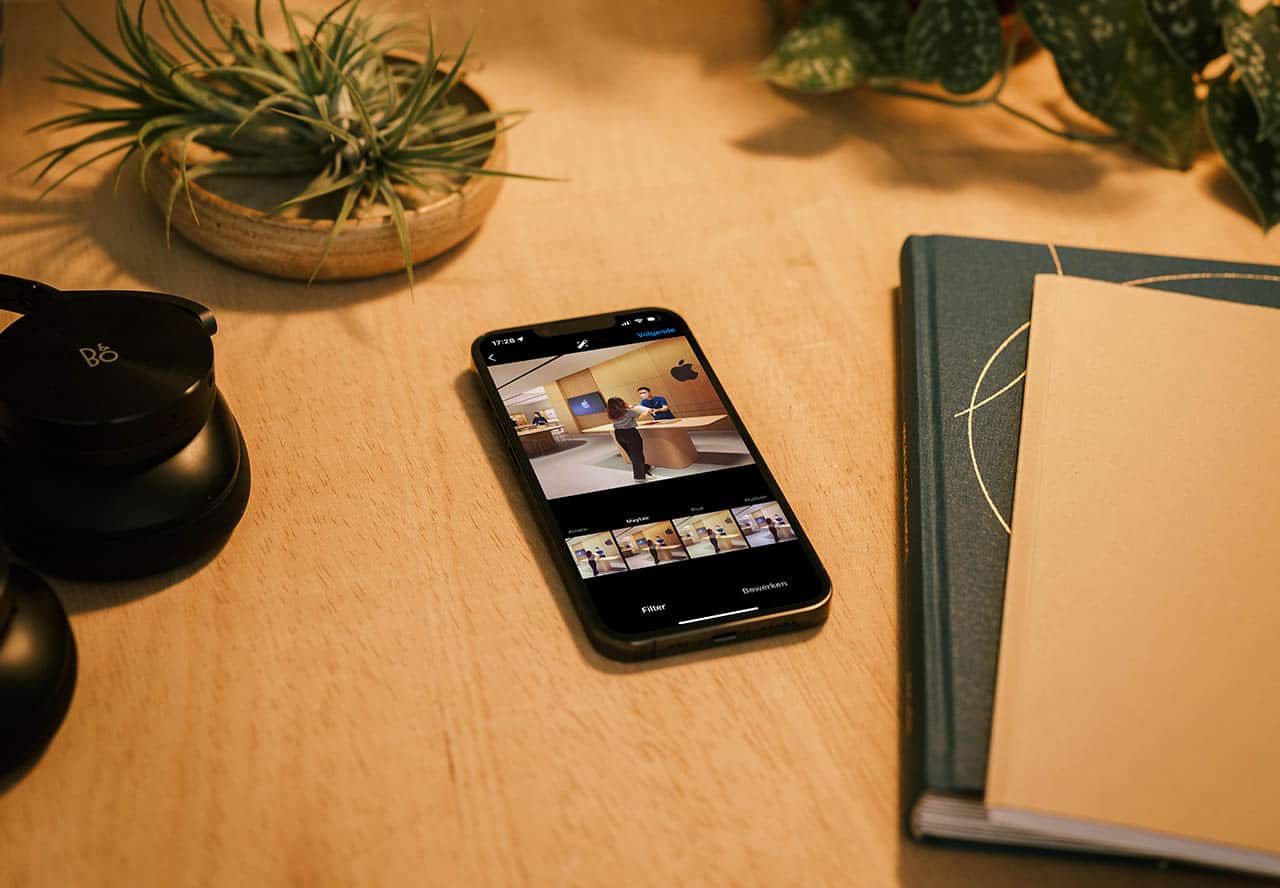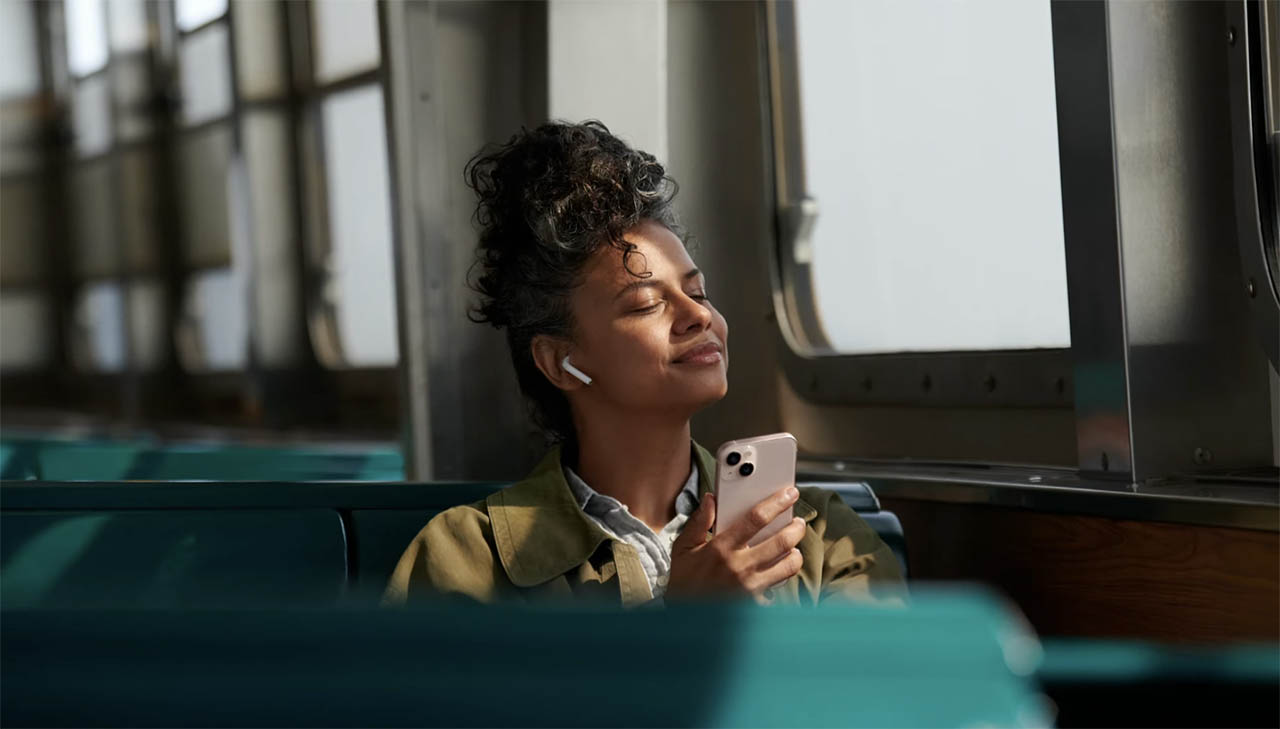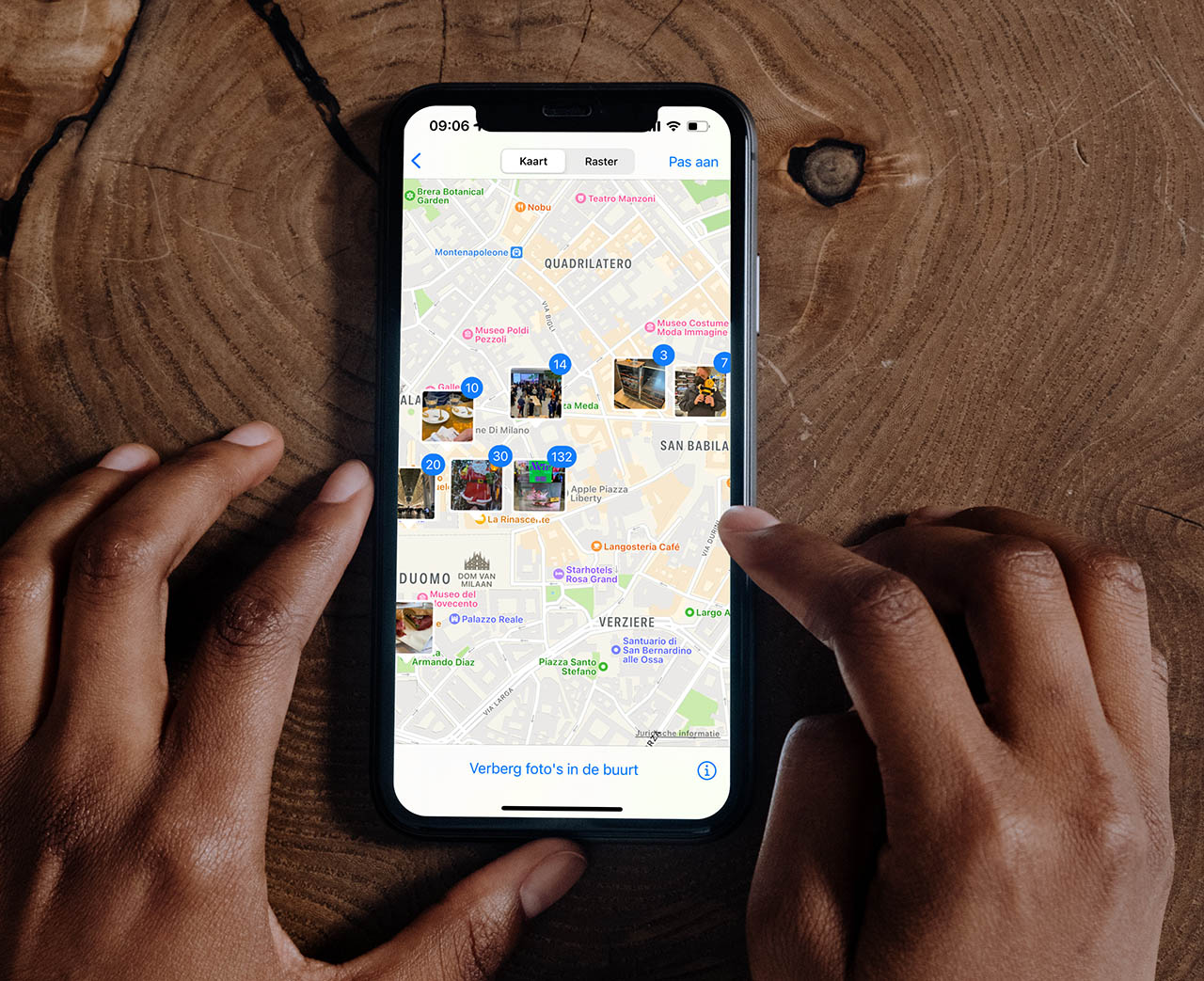Foto’s en video’s delen via een link op iPhone en iPad
Als je een foto met iemand wil delen, kan dat op meerdere manieren. De meest voor de hand liggende manier is het versturen van een foto via WhatsApp of iMessage, maar er zijn nog meer mogelijkheden. Je kan bijvoorbeeld eenvoudig via een iCloud-link een foto delen. Dit komt bijvoorbeeld van pas als je een foto met iemand wil delen waarvan je het telefoonnummer niet hebt, maar wel een e-mailadres. Het is ook handig als je meerdere foto’s tegelijk wil delen met meerdere personen. Je hoeft dan alleen naar iedereen het linkje te versturen, zonder dat je de foto’s keer op keer hoeft te selecteren.
Foto’s en video’s delen via een iCloud-link
Het delen van foto’s en video’s is eenvoudig. Zo werkt het:
- Zorg er allereerst voor dat iCloud-foto’s ingeschakeld is. Dit is een vereiste om een foto via een link te kunnen delen. Ga hiervoor naar Instellingen > je naam > iCloud > Foto’s en zorg dat je toestel wordt gesynchroniseerd (schakelaar op groen).
- Open de Foto’s-app en kies de foto die je wil delen. Je kan ook via de Selecteer-knop rechtsboven meerdere foto’s tegelijk aanvinken.
- Tik op de deelknop en selecteer Kopieer iCloud-link. Dit kan even duren, afhankelijk van hoeveel foto’s je deelt.
- De link is nu in je klembord gekopieerd. Stuur deze naar degene met wie je de foto wil delen door de link in je gesprek te plakken.
De link gaat naar een iCloud-website waar je de foto kan bekijken en kan downloaden. De link is meestal voorzien van een datum waarop de foto genomen is, eventueel inclusief locatie. Omdat de foto’s op een website staan, kun je deze altijd en overal bekijken zolang je de link en een internetverbinding hebt. Dat geldt dus ook voor mensen zonder Apple-apparaat. Elke keer als je bovenstaande stappen herhaalt, wordt er een nieuwe link aangemaakt. De foto’s zijn dertig dagen lang via de link te bekijken en te downloaden.
Deze manier is een extra handig als je een compleet album met meerdere mensen wil delen, omdat je zo de foto’s maar één keer hoeft te uploaden. Het delen van de link naar alle contacten is dan voldoende. Je kunt ook een gedeeld iCloud-album maken als iedereen Apple gebruikt.
Delen van afbeeldingen met iCloud-link stoppen
Wil je het delen van een foto of video met een link vroegtijdig stoppen? Dat kan. De foto’s en video’s zijn dan niet meer te achterhalen via de gedeelde link. Het werkt als volgt:
- Open na het delen de Foto’s-app.
- Tik op Voor jou in de menubalk.
- Ga naar het kopje iCloud-links en tik op de foto/video in kwestie.
- Om het delen te stoppen, tik je rechtsboven op de drie puntjes en kies je voor Stop delen. Je kunt hier ook de link nogmaals kopiëren.
Taalfout gezien of andere suggestie hoe we dit artikel kunnen verbeteren? Laat het ons weten!